Работа со скриптом Qlik в VSCode
Существует множество поклонников бесплатного редактора кода Microsoft Visual Studio Code (VSCode). В течение некоторого времени мы использовали его для различных проектов, отличных от Qlik (QlikView или Qlik Sense), включая Infor CRM. Недавно я решил использовать для работы с файлами скриптов Qlik Sense (QlikView) — VSCode, а не с Notepad++ (NPP), который был моим редактором в течение многих лет.
Несмотря на то, что Notepad++ — отличный текстовый редактор и редактор кода, в последние годы наблюдается значительное увеличение конкуренции, и Notepad++ немного отстает. Один очень важный пример — это механизм подсветки синтаксиса Notepad++, который поддерживает только основную подсветку, в то время как большинство конкурентов перешли на движки на основе RegEx, которые могут обеспечить гораздо более точную подсветку.
Пользуясь VSCode в течение нескольких месяцев, я решил поделиться некоторыми расширениями и инструментами, которые я начал находить очень ценными при работе с файлами скриптов Qlik Sense (или QlikView).
Расширение (Extension) VScode для Qlik Sense (или QlikView)
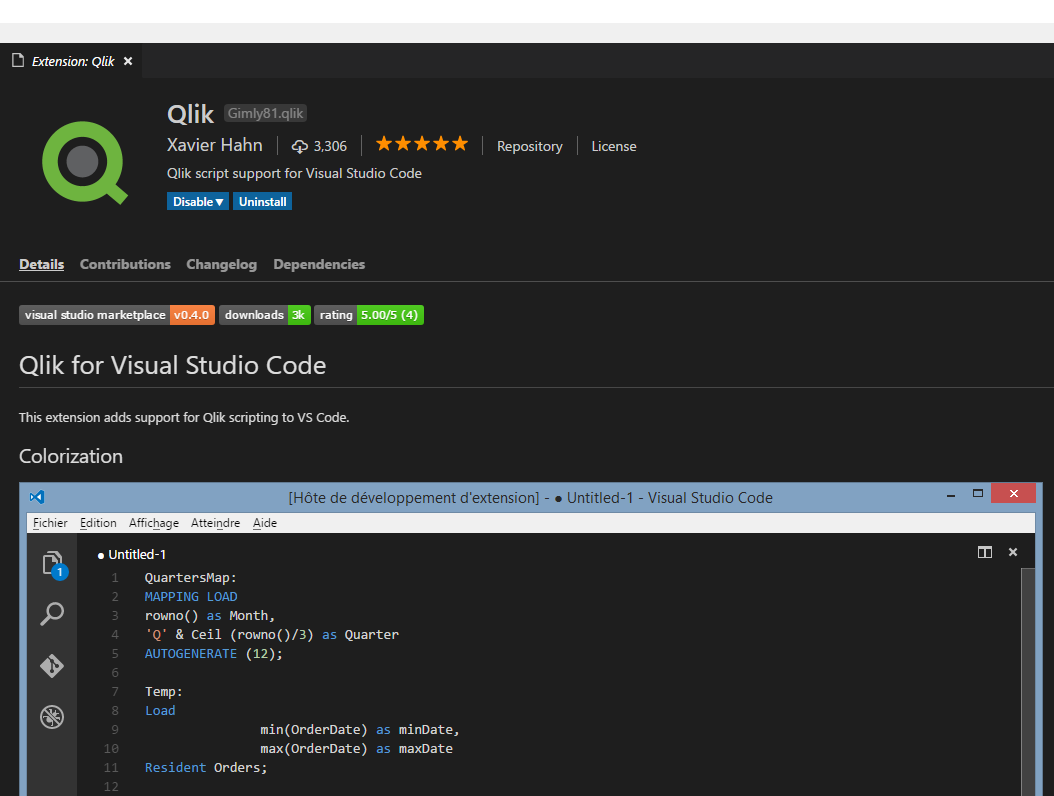
Расширение (Extension) VSCode для Qlik Sense (или QlikView) было первоначально создано Xavier Hahn и обеспечивает поддержку подсветки синтаксиса для скрипта Qlik. В комьюнити Qlik многие сотрудничали с Xavier, чтобы добавить некоторые знания и инструменты, которые у них есть, от работы с различными инструментами выделения синтаксиса. Вскоре мы должны увидеть масштабное обновление этого расширения.
Вы можете загрузить и установить расширение с VSCode из Qlik Marketplace.
Иконки
Одним из больших преимуществ VSCode над Notepad++ является окно «Проводник», которое позволяет просматривать файловую систему непосредственно в редакторе и загружать с нее файлы. Это может сэкономить огромное количество времени при работе с большим количеством файлов скриптов Qlik Sense (или QlikView), а также возможность просмотра связанных файлов. Наличие значков, отображаемых рядом с файлами, может помочь в их быстрой идентификации. Для Qlik-файлов есть два варианта:
Тема VSCode Icons имеет встроенный логотип Qlik, поэтому будет отображаться небольшой Qlik Q-значок рядом со всеми файлами QVW, QVD и QVS. Просто загрузите тему VSCode с Qlik Marketplace и включите её.
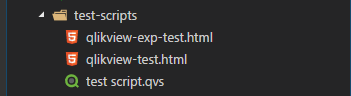
Еще один вариант, с которым я быстро поиграл, — это тема материалов Icons. У этого расширения нет логотипа Qlik, но есть способ реализовать пользовательские значки, и поэтому теоретически вы сможете иметь разные значки для каждого типа файла Qlik.
Поддержка GitHub
VSCode имеет встроенные функции контроля версий, включая поддержку Git. Если вы похожи на меня, вы много используете GitHub, чтобы иметь возможность сохранять, просматривать и извлекать изменения в свои репозитории прямо в редакторе, пока вы работаете, — это огромная временная пауза!
Поддержка Git доступна в VSCode без необходимости установки расширения.
ToDo Tree Extension
Я очень долго использую это расширение в своих проектах, отличных от Qlik, и я не мог и подумать, насколько это расширение будет удобно для файлов-скриптов Qlik.
Все мы понимаем, что очень важно помещать все свои заметки в сам код в качестве комментариев. Ранее у нас была очень простая система начала комментария с соответствующим ключевым словом, таким как «TODO», «FIXME», «NOTE», «BUG» или «HACK». Много миллионов строк кода можно было бы очистить от всех соответствующих комментариев и составленных списков, чтобы помочь менеджерам по развитию отслеживать все.
ToDo Tree выполняет точно такую же работу и упрощает поиск и просмотр всех ваших отмеченных комментариев во всех файлах проекта VSCode. С небольшой настройкой он может быть настроен для работы с комментариями скриптов Qlik и включает дополнительные ключевые слова, перечисленные выше. После установки расширения из VSCode Marketplace просто добавьте следующие строки в файл настроек пользователя VSCode:
"todo-tree.regex": "(/\\*|//|REM|#|<!--|;)\\s*(TODO|FIXME|NOTE|BUG|HACK)",
"todo-tree.iconColours":
{ "TODO":"green", "HACK":"yellow", "BUG":"red", "FIXME":"red", "NOTE":"grey"},
вы можете просмотреть все комментарии, начиная с одного из ключевых слов, таких как:
// FIXME:This works OK for now but should be improved
Щелчок по любому из «ToDos» откроет файл и приведет вас к соответствующей строке. Поддерживаются все стили комментариев скриптов Qlik («// …», «/*…*/» и REM …).
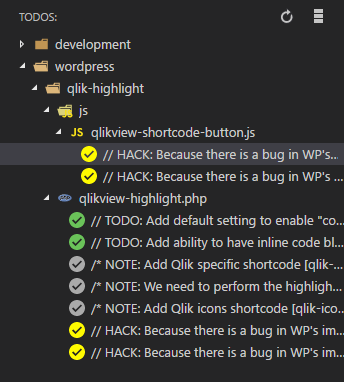
Надеемся, что вы найдете эту статью полезной для себя, и она поможет Вам более эффективно работать со скриптами Qlik.